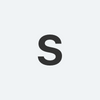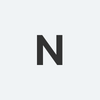- Электроника
- Оптические приборы
- Микроскопы
- Sol










−17%
Электронный Цифровой USB микроскоп с камерой и светодиодной подсветкой.
О товаре
Перейти к описанию
Тип
Микроскоп
Вид микроскопа
Цифровой
Подсветка
Конструктивные особенности
Крепление на штатив
Функциональные особенности оптического прибора
Компьютерное управление, С функцией фото и видеозаписи
Фото и видео покупателей
1 308 ₽ 1 499 ₽
Часто задаваемые вопросы
Описание
Цифровой USB микроскоп с камерой. Eго компактность, портативность, и передача в качестве основных характеристик, с 0,3-мегапиксельной камерой, Вы можете настроить увеличение оси фокусировки 50Х-1000X, получить четкое изображение области объекта. Детальный просмотр и запись видео.
Изысканный компактный портативный дизайн - быстрая и удобная фото- и видеосъемка одним касанием, а также мощная программная поддержка с такими функциями, как синхронизированная фотосъемка, беспроводная передача быстрой конструкции, компактные и портативные продукты, встроенная литиевая батарея.
В микроскоп встроены 8 регулируемых светодиодных ламп, вы можете настроить режим яркости продукта, пользователь при использовании изображения и видео может обеспечить качество до 1920x1080P (только сотовые телефоны поддерживают 1080P, компьютер 720P Качество изображения). Примечание: Перед использованием снимите пластиковую защитную крышку.
Высокая совместимость - беспроводной цифровой микроскоп можно использовать с устройствами Android и системой IOS, продукт поддерживает Android 13, Windows Vista7/8/10/11+, Mac OS 11.0 или более позднюю версию. Также поддерживает интерфейс USB для подключения к компьютеру, вы можете изучить скрытый микроскопический мир в любое время и в любом месте.
Простота использования и переноски: установите программное обеспечение, подключите его к своему устройству, и теперь вы можете исследовать микроскопический мир с помощью этой камеры.
Размер микроскопа: 15*3 см.
Важные примечания:
1. Пожалуйста, откройте пылезащитную крышку перед первым использованием.
2. Кнопка камеры на устройстве может использоваться только в программном обеспечении "ViewPlayCap", другое программное обеспечение не может быть использовано.
3. Это оборудование представляет собой комбинацию цифрового микроскопа и оптического микроскопа. Конкретный эффект увеличения зависит от фактически сделанного снимка.
4. Наилучшее фокусное расстояние микроскопа составляет 0-40 мм. Изображение нечеткое за пределами 40 мм, вам необходимо отрегулировать фокусировку, повернув колесико, чтобы четко видеть объект.
Инструкция для мобильных телефонов на Android:Поддерживает только телефоны с последней версией Android 13 (телефоны Apple не поддерживаются).
1. Установка приложения:Откройте магазин приложений для Android, в поиске наберите "USB CAMERA", установите приложение.
2. Подключение устройства:Выберите соответствующий интерфейс в соответствии с типом используемого мобильного телефона. Подключите устройство к мобильному телефону, вы увидите, что индикатор устройства будет светиться. Если индикатор устройства не горит, пожалуйста, проверьте включена ли функция OTG на вашем мобильном телефоне.
Инструкция для компьютера Windows vista/7/8/10/11:1.
Установка программного обеспечения:
Скачайте и установите программное обеспечение "ViewPlayCap", ссылка для скачивания в бумажной инструкции. Полностью введите ссылку в браузер. Программа начнёт скачиваться автоматически.
* При использовании программного обеспечения "ViewPlayCap" можно использовать кнопку камеры устройства.
2. Подключение устройства:Подключите USB-кабель устройства к USB-порту компьютера, индикатор загорится, и запустите "ViewPlayCap".
Нажмите на устройство, переключитесь и выберите в программе камеру "HD camera", и вы сразу можете пользоваться микроскопом.
Чтобы записать видео, вам необходимо создать новую папку: File-Set Capture File.
Чтобы посмотреть файл: Snapshot
Инструкция для системы Mac OS:
Поддерживается Mac OS 11.0 или более поздняя версия.
* При использовании программного обеспечения "Photo Booth" кнопка камеры устройства не может быть использована, а функция камеры и видео может быть реализована только с помощью программного обеспечения.
1. Откройте программное обеспечение (рекомендуется использовать программное обеспечение "Photo Booth", которое поставляется с компьютером Apple).Сначала в каталоге "Приложения" окна Finder найдите программное обеспечение под названием "Photo Booth".
2. Подключите USB-кабель устройства к USB-порту компьютера, включите и запустите "Photo Booth". Зайдите в программу и выберите камеру "HD camera".
3. Вы также можете использовать альтернативное программное обеспечение "QuickTime Player".
Изысканный компактный портативный дизайн - быстрая и удобная фото- и видеосъемка одним касанием, а также мощная программная поддержка с такими функциями, как синхронизированная фотосъемка, беспроводная передача быстрой конструкции, компактные и портативные продукты, встроенная литиевая батарея.
В микроскоп встроены 8 регулируемых светодиодных ламп, вы можете настроить режим яркости продукта, пользователь при использовании изображения и видео может обеспечить качество до 1920x1080P (только сотовые телефоны поддерживают 1080P, компьютер 720P Качество изображения). Примечание: Перед использованием снимите пластиковую защитную крышку.
Высокая совместимость - беспроводной цифровой микроскоп можно использовать с устройствами Android и системой IOS, продукт поддерживает Android 13, Windows Vista7/8/10/11+, Mac OS 11.0 или более позднюю версию. Также поддерживает интерфейс USB для подключения к компьютеру, вы можете изучить скрытый микроскопический мир в любое время и в любом месте.
Простота использования и переноски: установите программное обеспечение, подключите его к своему устройству, и теперь вы можете исследовать микроскопический мир с помощью этой камеры.
Размер микроскопа: 15*3 см.
Важные примечания:
1. Пожалуйста, откройте пылезащитную крышку перед первым использованием.
2. Кнопка камеры на устройстве может использоваться только в программном обеспечении "ViewPlayCap", другое программное обеспечение не может быть использовано.
3. Это оборудование представляет собой комбинацию цифрового микроскопа и оптического микроскопа. Конкретный эффект увеличения зависит от фактически сделанного снимка.
4. Наилучшее фокусное расстояние микроскопа составляет 0-40 мм. Изображение нечеткое за пределами 40 мм, вам необходимо отрегулировать фокусировку, повернув колесико, чтобы четко видеть объект.
Инструкция для мобильных телефонов на Android:Поддерживает только телефоны с последней версией Android 13 (телефоны Apple не поддерживаются).
1. Установка приложения:Откройте магазин приложений для Android, в поиске наберите "USB CAMERA", установите приложение.
2. Подключение устройства:Выберите соответствующий интерфейс в соответствии с типом используемого мобильного телефона. Подключите устройство к мобильному телефону, вы увидите, что индикатор устройства будет светиться. Если индикатор устройства не горит, пожалуйста, проверьте включена ли функция OTG на вашем мобильном телефоне.
Инструкция для компьютера Windows vista/7/8/10/11:1.
Установка программного обеспечения:
Скачайте и установите программное обеспечение "ViewPlayCap", ссылка для скачивания в бумажной инструкции. Полностью введите ссылку в браузер. Программа начнёт скачиваться автоматически.
* При использовании программного обеспечения "ViewPlayCap" можно использовать кнопку камеры устройства.
2. Подключение устройства:Подключите USB-кабель устройства к USB-порту компьютера, индикатор загорится, и запустите "ViewPlayCap".
Нажмите на устройство, переключитесь и выберите в программе камеру "HD camera", и вы сразу можете пользоваться микроскопом.
Чтобы записать видео, вам необходимо создать новую папку: File-Set Capture File.
Чтобы посмотреть файл: Snapshot
Инструкция для системы Mac OS:
Поддерживается Mac OS 11.0 или более поздняя версия.
* При использовании программного обеспечения "Photo Booth" кнопка камеры устройства не может быть использована, а функция камеры и видео может быть реализована только с помощью программного обеспечения.
1. Откройте программное обеспечение (рекомендуется использовать программное обеспечение "Photo Booth", которое поставляется с компьютером Apple).Сначала в каталоге "Приложения" окна Finder найдите программное обеспечение под названием "Photo Booth".
2. Подключите USB-кабель устройства к USB-порту компьютера, включите и запустите "Photo Booth". Зайдите в программу и выберите камеру "HD camera".
3. Вы также можете использовать альтернативное программное обеспечение "QuickTime Player".
Комплектация
Микроскоп-1шт, металлическая подставка-1шт, руководство пользователя-1 шт. Упаковка
Гарантийный срок
Гарантия OZON
- Артикул
- 1512239107
- Тип
- Микроскоп
- Вид микроскопа
- Цифровой
- Подсветка
- Светодиодная
- Конструктивные особенности
- Крепление на штатив
- Функциональные особенности оптического прибора
- Компьютерное управление, С функцией фото и видеозаписи
- Принадлежности в комплекте
- Штатив
- Тип насадки микроскопа
- Цифровой дисплей/монитор ПК
- Фокусировка
- Грубая
- Фокусное расстояние, мм
- 15
- Кратность окуляра
- 10
- Кратность объектива
- 100x
- Расположение подсветки
- Верхняя
- Страна-изготовитель
- Китай
Подборки товаров в категории Микроскопы
Отзывы о товаре
0
Электронный Цифровой USB микроскоп с камерой и светодиодной подсветкой.
Нет оценок
Вопросы и ответы 0
Как правильно задавать вопросы?
Будьте вежливы и спрашивайте о товаре, на карточке которого вы находитесь
Если вы обнаружили ошибку в описанием товара, воспользуйтесь функцией
Как отвечать на вопросы?
Отвечать на вопросы могут клиенты, купившие товар, и официальные представители.
Выбрать «Лучший ответ» может только автор вопроса, если именно этот ответ ему помог.